¶ Краткое описание
На устройстве МКСЗ Diamond Next поддерживается возможность задать базовые политики безопасности для контроля сетевого трафика управления устройством и трафика сопутствующих и дополнительных протоколов. К трафику управления можно отнести протокол https (web интерфейс) и ssh (консольное подключение). К дополнительным протокола можно отнести: snmp, rsyslog и др.
При настройке правил фильтрации целесообразно использовать механизм отслеживания соединения с дополнительными опциями логирования.
¶ Схема
Ниже представлена общая схема стенда, на базе которого будет задана конфигурация устройства и настроены правила фильтрации для интерфейса управления. По легенде один из Администраторов должен иметь возможность осуществлять конфигурацию устройства, все остальные сотрудники и устройства должны иметь возможность передавать полезную нагрузку и не иметь доступа к интерфейсу управления устройством МКСЗ Diamond Next.
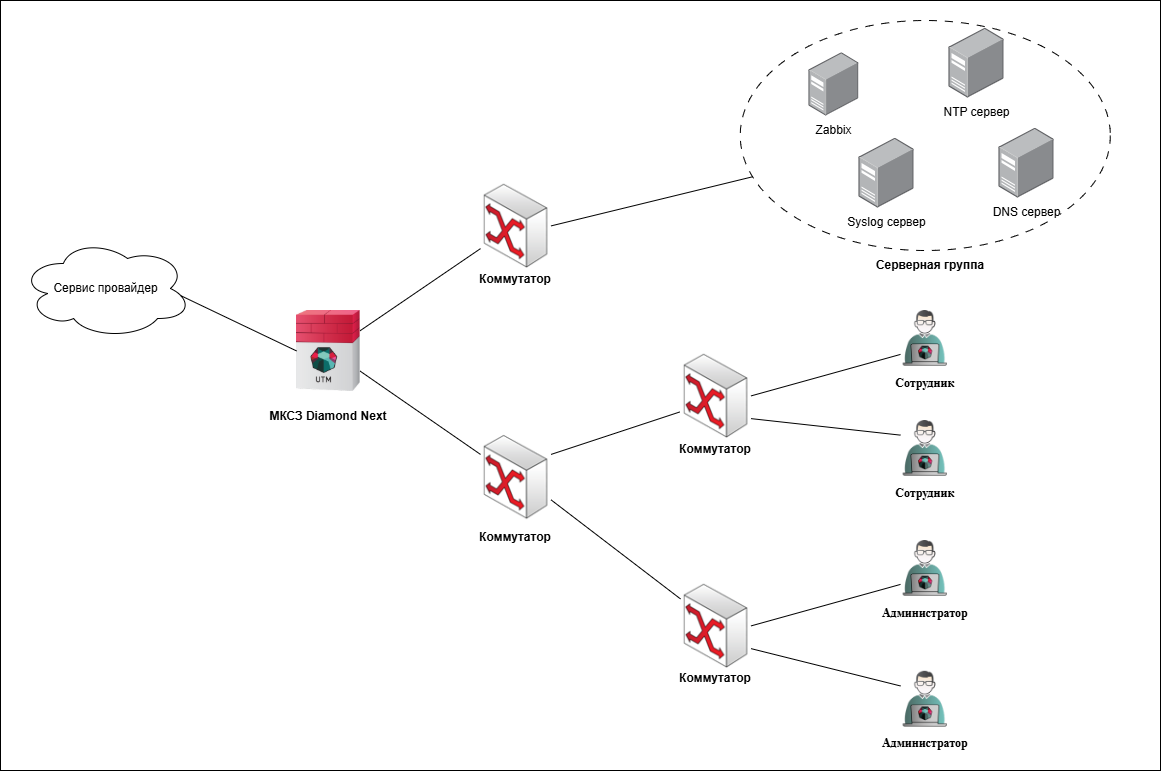
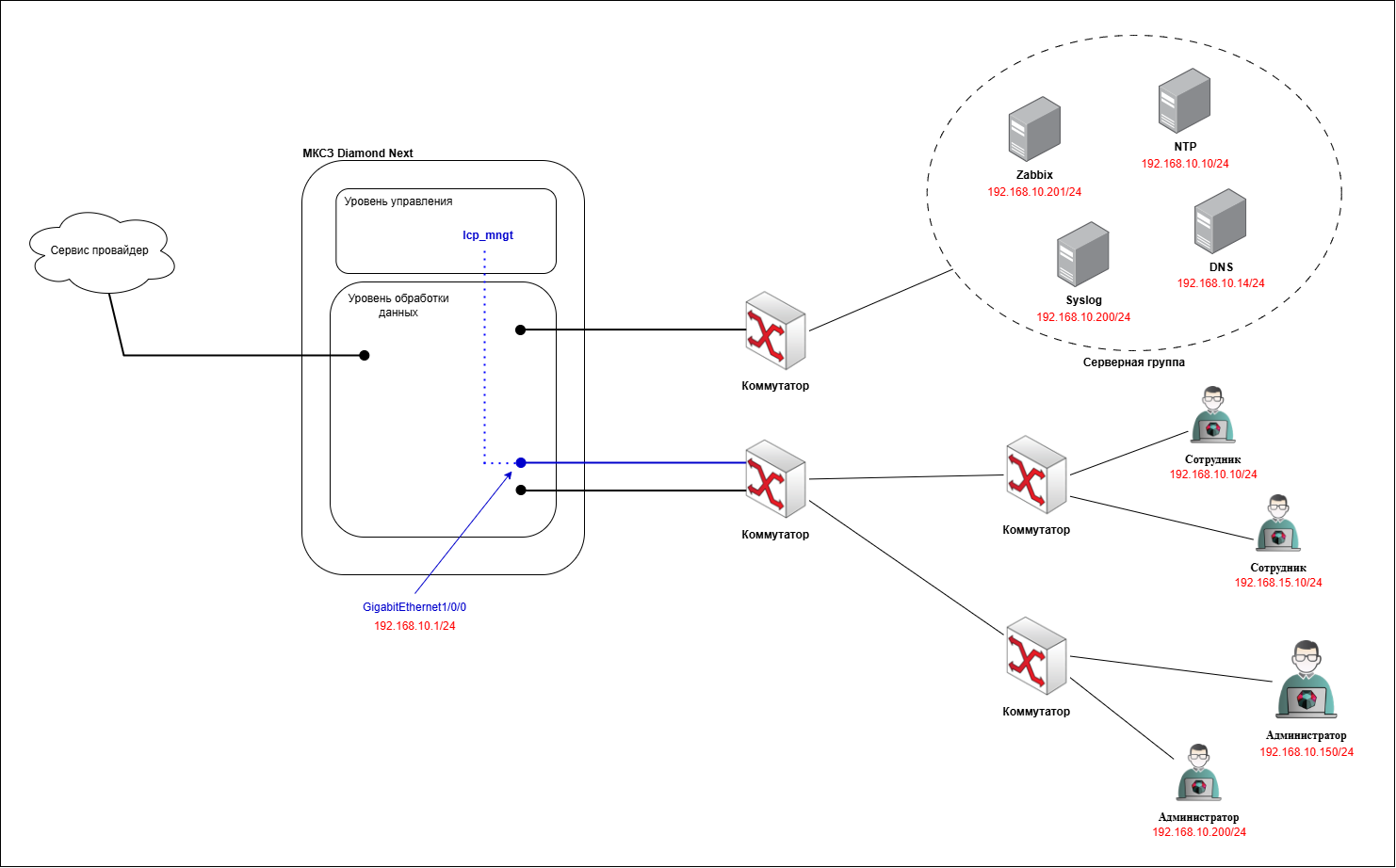
¶ Изоляция интерфейса управления с отдельный VRF
Технология VRF позволяет изолировать сетевой интерфейс с точки зрения маршрутной информации и передачи сетевого трафика. Рекомендуется интерфейс управления всегда переводить в отдельный VRF.
Обратите внимание, что механизм VRF помогает изолировать трафик на сетевом уровне, но не заменят механизм фильтрации.
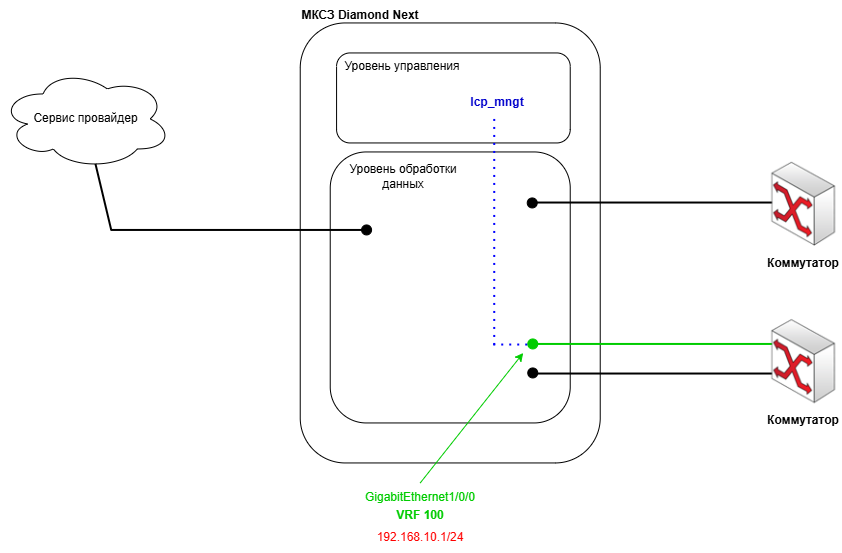
¶ Подробное описание схемы сети и сетевого взаимодействия
На принципиальной схеме сети представлено устройство МКСЗ Diamond Next, рабочее место администратора, рабочие места рядовых сотрудников, Syslog сервер, NTP сервер, DNS сервер и Zabbix сервер.
Необходимо реализовать политики фильтрации сетевого трафика, чтобы доступ к интерфейсу управления устройства МКСЗ Diamond Next был только у Администратора (192.168.10.150). Рядовые сотрудники не должны иметь доступа к интерфейсу управления.
Устройство МКСЗ Diamond Next должно иметь возможность взаимодействовать с устройствами серверной группы по соответствующим протоколам.
В настоящей задаче рассматривается только вопрос контроля трафика управления и не рассматривается вопрос контроля полезной нагрузки.
¶ Настройка сетевого интерфейса
Для настройки интерфейса управления, необходимо подключиться к устройству через web интерфейс. В главном меню выбрать пункт “Сетевые интерфейсы - Интерфейсы Ethernet". В таблице "Интерфейсы Ethernet" необходимо выбрать интерфейс управления “GigabitEthernet1/0/0” и нажать на кнопку “Редактировать”. В новом окне “Настроить ethernet интерфейс” необходимо изменить состояние интерфейса на “up” и нажать на кнопку “ОК”. Для сохранения настроек необходимо нажать на кнопку “Сохранить”.
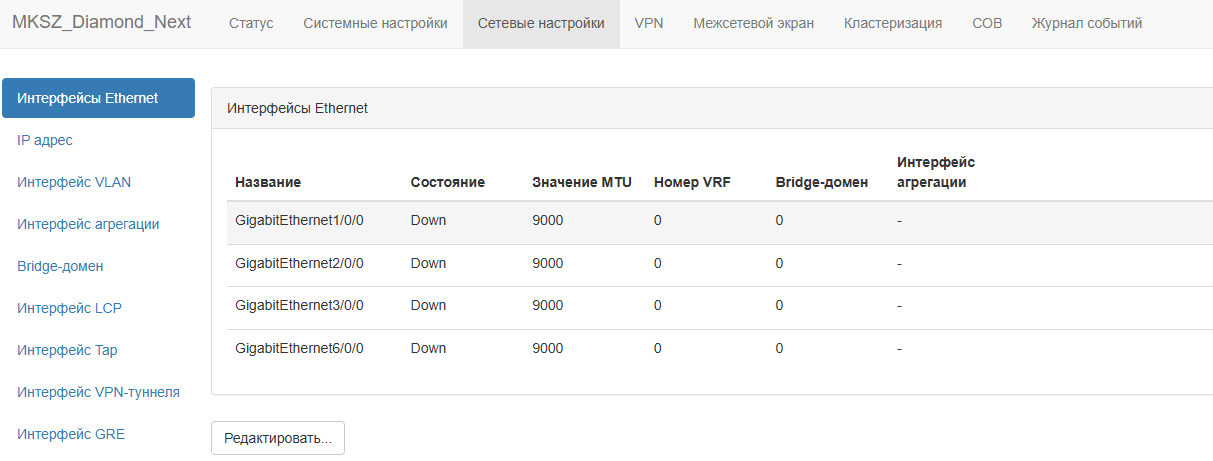
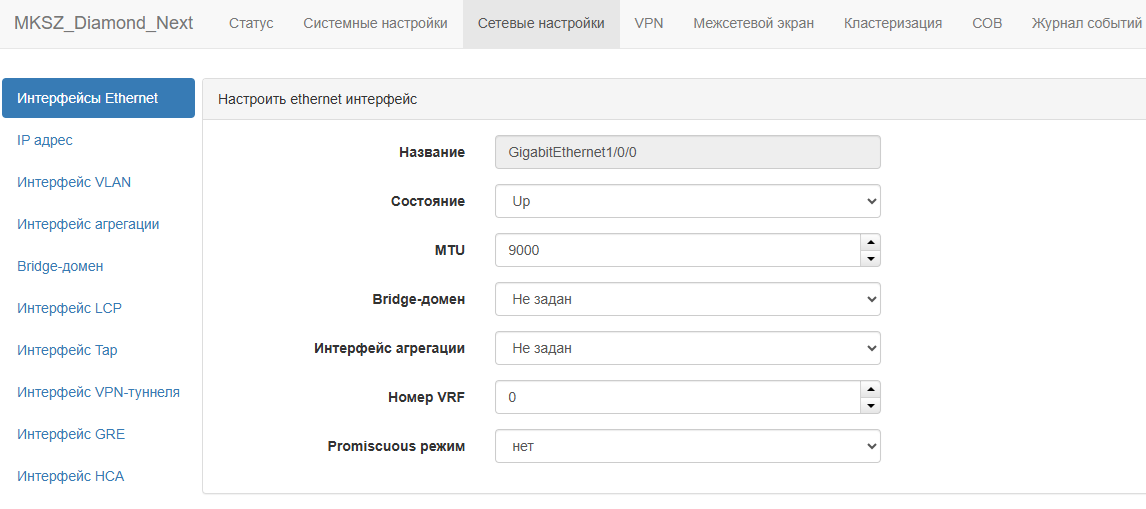
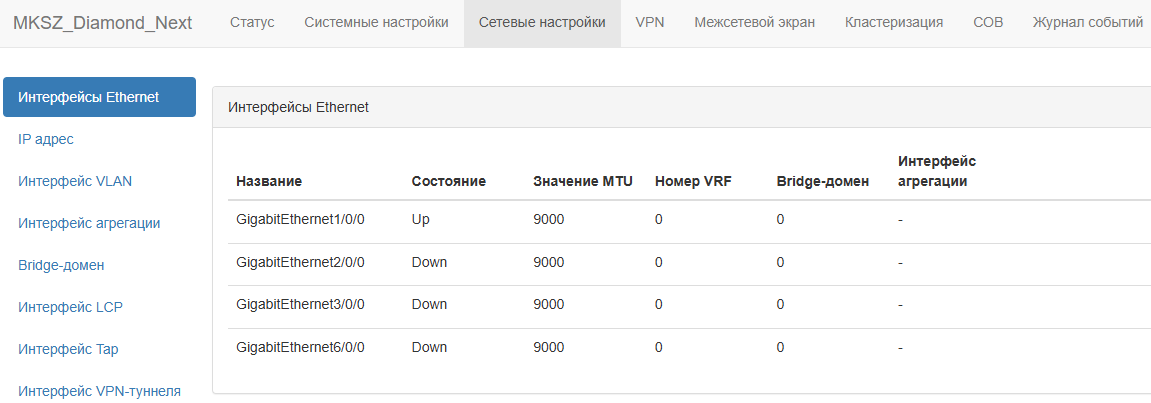
После изменения состояния сетевого интерфейса, на вкладке “Статус - Сетевые интерфейсы” для заданного сетевого интерфейса можно проверить его состояние, наличие линка и скорость.
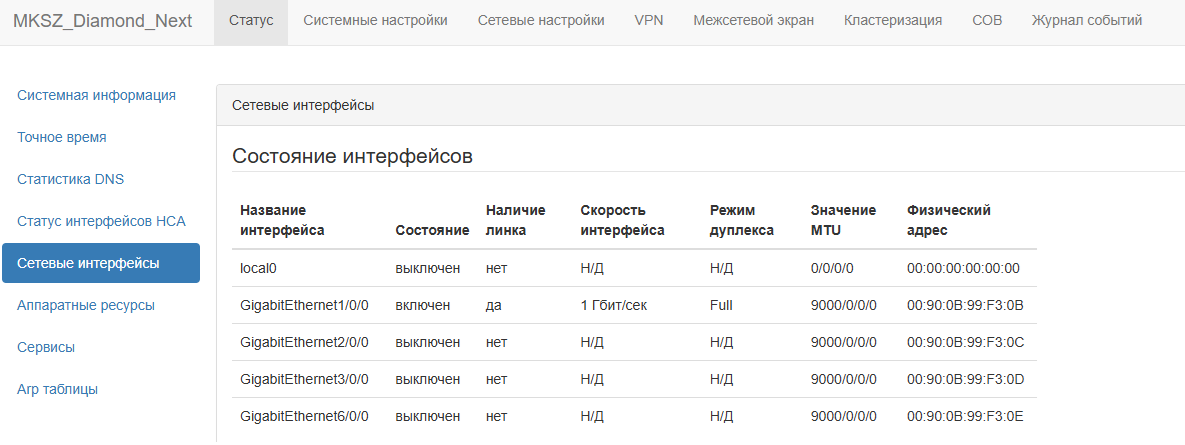
Для дальнейшей работы на интерфейсе “GigabitEthernet1/0/0” необходимо задать сетевой адрес и маску подсети. Для задания сетевого адреса необходимо в главном меню выбрать пункт “Сетевые настройки - IP адреса”. В таблице “IP адреса” необходимо нажать на кнопку “Добавить”.
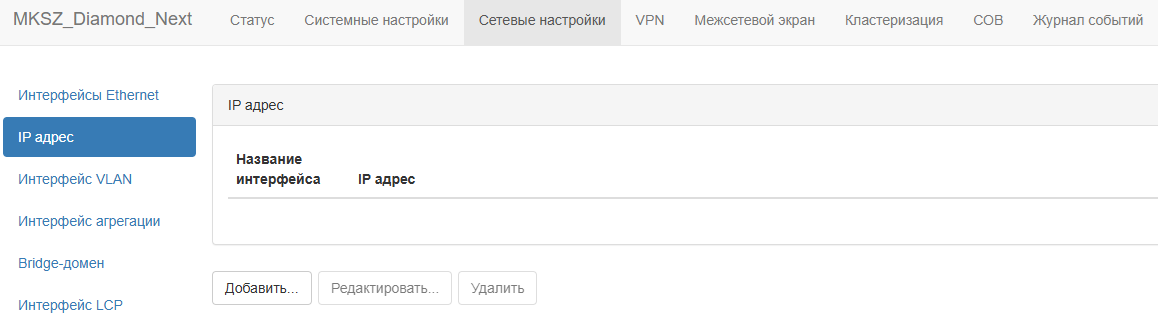
В новом окне “Настроить IP адрес” в поле “Название интерфейса” необходимо выбрать интерфейс “GigabitEthernet1/0/0”, в поле “IP адрес/маска подсети” задать сетевой адрес “192.168.10.1/24”. После задания сетевого адреса необходимо нажать на кнопку “ОК”, для сохранения настроек необходимо нажать на кнопку “Сохранить”.
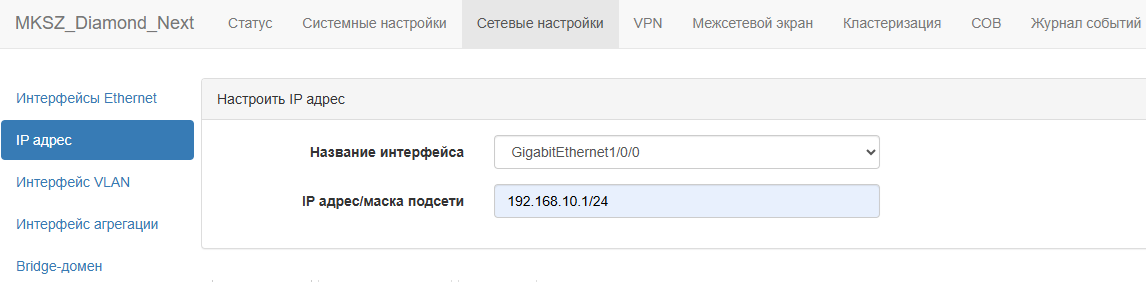
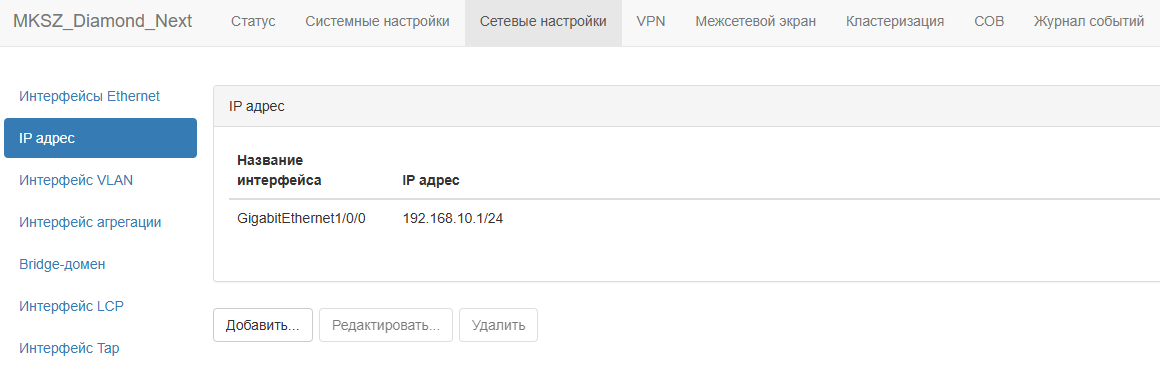
Дополнительно можно проверить наличие сетевого адреса на интерфейсе в консоли. Для этого необходимо подключиться к устройству по протоколу ssh и перейти на уровень управления полезной нагрузки с помощью команды “vppctl”. Для просмотра информации о сетевых интерфейсах необходимо выполнить команду “show interface”, для просмотра информации о сетевых адресах на интерфейсах необходимо выполнить команду “show interface address”.
# vppctl
vpp# show interface
Name Idx State MTU (L3/IP4/IP6/MPLS) Counter Count
GigabitEthernet1/0/0 1 up 9000/0/0/0 rx packets 43495
rx bytes 4167861
drops 43495
ip4 10991
ip6 11436
GigabitEthernet2/0/0 2 down 9000/0/0/0
GigabitEthernet3/0/0 3 down 9000/0/0/0
GigabitEthernet6/0/0 4 down 9000/0/0/0
local0 0 down 0/0/0/0
vpp#
vpp# show interface address
GigabitEthernet1/0/0 (up):
L3 192.168.10.1/24
GigabitEthernet2/0/0 (dn):
GigabitEthernet3/0/0 (dn):
GigabitEthernet6/0/0 (dn):
local0 (dn):
vpp#
¶ Настройка интерфейса LCP
Устройство МКСЗ Diamond Next включает в себя два уровня: уровень управления и уровень обработки полезной нагрузки. Уровень управления позволяет нам подключиться к устройству по протоколу https и ssh, а также взаимодействовать с различными службами, например, NTP, DNS, SNMP, Rsyslog и т.д. По умолчанию связности между уровне управления и уровне обработки полезной нагрузки нет. Чтобы настроить эту связность необходимо использовать специальный тип интерфейса - интерфейс LCP. Этот тип интерфейса позволяет пробросить сетевой трафик с физического или логического интерфейса уровня обработки полезной нагрузки на уровень управления.
Для создания LCP интерфейса необходимо подключиться к web интерфейсу устройства. В главном меню выбрать пункт “Сетевые интерфейсы - Интерфейс LCP”. В таблице “Интерфейс LCP” необходимо нажать на кнопку “Добавить” для нового LCP интерфейса.
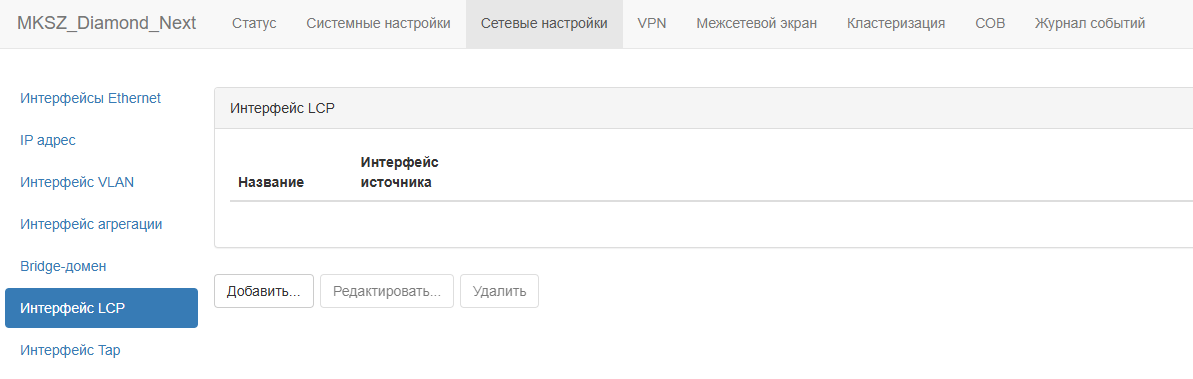
В новом окне “Настроить LCP интерфейс” в поле “Название” необходимо задать название для LCP интерфейса “lcp_mgmt”, в поле “Имя нижележащего интерфейса” необходимо выбрать сетевой интерфейс “GigabitEthernet1/0/0”, с которым необходимо настроить связность.
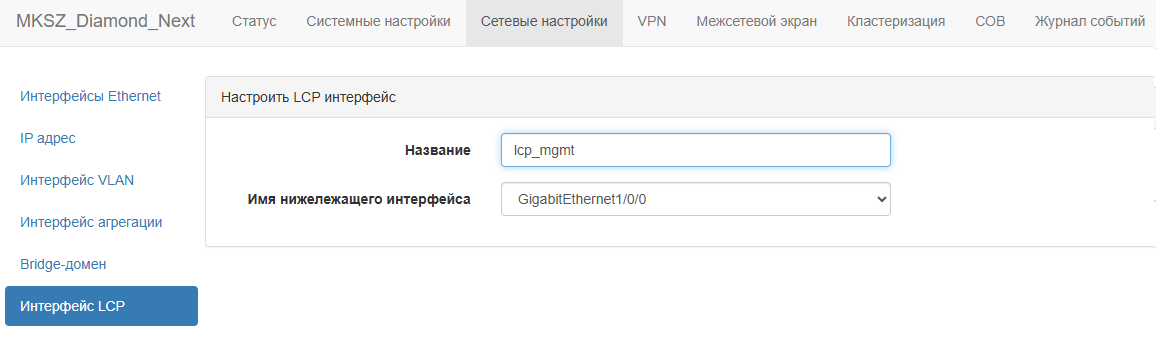
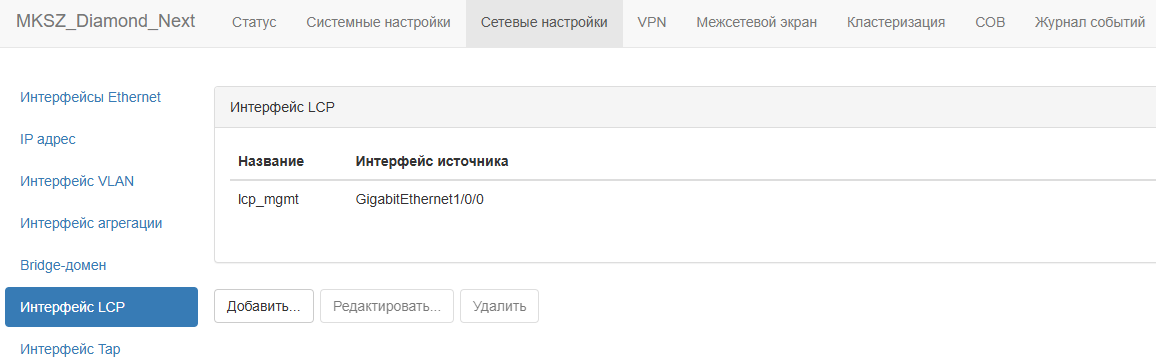
Дополнительно можно проверить наличие LCP интерфейса в консоли. Для этого необходимо подключиться к устройству по протоколу ssh и выполнить команду “ip a”. В перечне сетевых интерфейсов должен появиться интерфейс “lcp_mgmt” с сетевым адресом, который мы ранее задавали на сетевом интерфейсе “GigabitEthernet1/0/0”.
# ip a
1: lo: <LOOPBACK,UP,LOWER_UP> mtu 65536 qdisc noqueue state UNKNOWN group default qlen 1000
link/loopback 00:00:00:00:00:00 brd 00:00:00:00:00:00
inet 127.0.0.1/8 scope host lo
valid_lft forever preferred_lft forever
inet6 ::1/128 scope host noprefixroute
valid_lft forever preferred_lft forever
7: lcp_mgmt: <BROADCAST,MULTICAST,UP,LOWER_UP> mtu 9000 qdisc mq state UNKNOWN group default qlen 1000
link/ether 00:90:0b:99:f3:0b brd ff:ff:ff:ff:ff:ff
inet 192.168.10.1/24 scope global lcp_mgmt
valid_lft forever preferred_lft forever
inet6 fe80::290:bff:fe99:f30b/64 scope link proto kernel_ll
valid_lft forever preferred_lft forever
¶ Настройка списка доступа и применение его на сетевом интерфейсе
Для настройки правил фильтрации необходимо подключиться к web интерфейсу устройства. В главном меню выбрать пункт “Межсетевой экран - Список правил ALC”. В таблице “Список правил ACL” необходимо нажать на кнопку “Добавить” для создания нового списка доступа. После нажатия на кнопку “Добавить” будет создан список доступа “ACL0” с приоритетом 0.
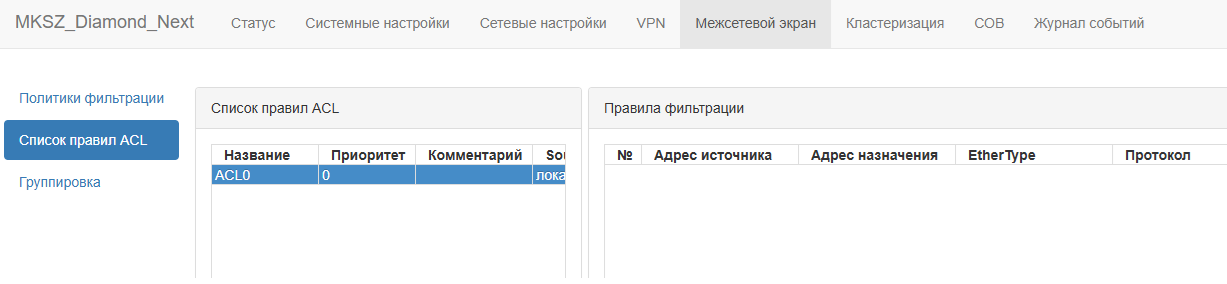
Для создания правила фильтрации необходимо в таблице “Список правил ACL” выбрать нужный список доступа, а в таблице “Правила фильтрации” нажать на кнопку добавить. В новом окне “Настроить правило фильтрации” необходимо задать параметры для правила фильтрации, выбрать действие и задать параметры логирования.
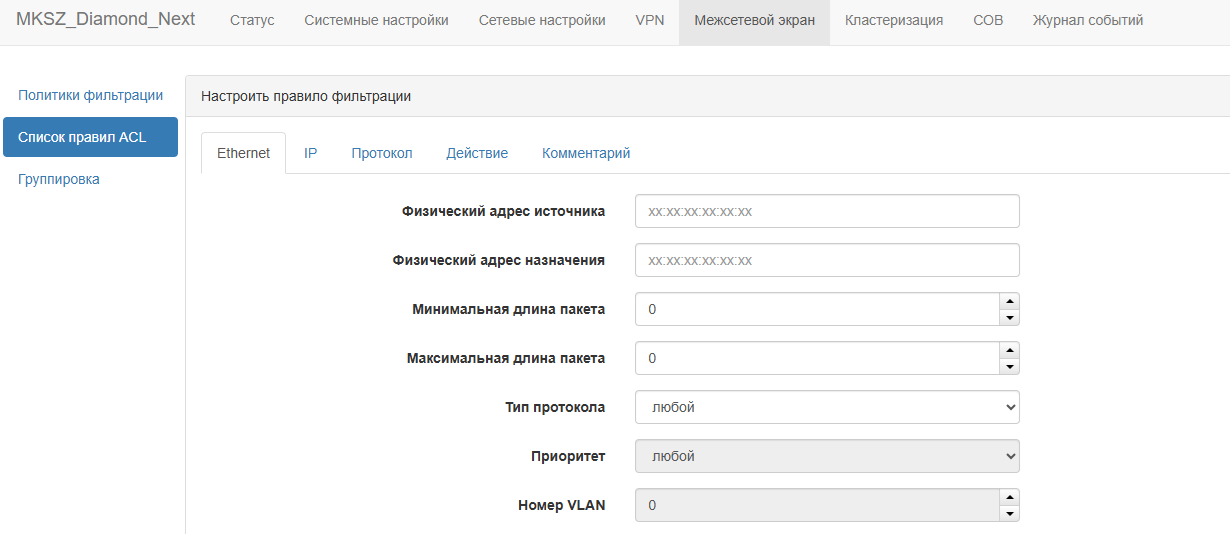
При взаимодействии с устройством МКСЗ Diamond Next сетевой трафик на интерфейсе двигается в двух направлениях in и out. Направление in - входящий сетевой трафик по отношению к устройству, out - исходящий сетевой трафик по отношению к устройству. Каждое из направлений необходимо контролировать с помощью персонального списка доступа.

В таблице ниже представлены правила фильтрации для списка доступа ACL0 для контроля in направления.
| Список доступа | ip источника | ip назначения | Протокол | Порт источника | Порт назначения | Действие | Логирование | Комментарий |
| ACL0 | 192.168.10.150 | 192.168.10.1 | TCP | any | 443 | reflect | start-end session | Доступ к устройству по протоколу https. |
| ACL0 | 192.168.10.150 | 192.168.10.1 | TCP | any | 22 | reflect | start-end session | Доступ к устройству по протоколу ssh. |
| ACL0 | 192.168.10.201 | 192.168.10.1 | UDP | any | 161 | reflect | periodic | Доступ к устройству по протоколу snmp для снятия метрик и статистики. |
| ACL0 | any | 192.168.10.1 | ICMP | any | any | reflect | periodic | Доступ к устройству по протоколу icmp. |
| ACL0 | any | any | any | any | any | deny | periodic | Запретить весь остальной трафик. |
В таблице ниже представлены правила фильтрации для списка доступа ACL1 для контроля out направления.
| Список доступа | ip источника | ip назначения | Протокол | Порт источника | Порт назначения | Действие | Логирование | Комментарий |
| ACL1 | 192.168.10.1 | 192.168.10.200 | UDP | any | 514 | reflect | periodic | Доступ с устройства на syslog сервер по протоколу rsyslog. |
| ACL1 | 192.168.10.1 | 192.168.10.10 | UDP | any | 123 | reflect | periodic | Доступ с устройства на NTP сервер для синхронизации точного времени. |
| ACL1 | 192.168.10.1 | 192.168.10.14 | UDP | any | 53 | reflect | periodic | Доступ с устройства на DNS сервер для резолва доменных имен. |
| ACL1 | any | any | any | any | any | deny | periodic |
После задания всех параметров для списка доступа ACL0 в web интерфейсе правила фильтрации должны выглядеть следующим образом:

После задания всех параметров для списка доступа ACL1 в web интерфейсе правила фильтрации должны выглядеть следующим образом:

Дополнительно можно проверить наличие правил фильтрации в консоли. Для этого необходимо подключиться к устройству по протоколу ssh и перейти на уровень управления полезной нагрузки с помощью команды “vppctl”. Для просмотра информации о сетевых интерфейсах необходимо выполнить команду “show interface”, для просмотра информации о сетевых адресах на интерфейсах необходимо выполнить команду “show interface address”.
# vppctl
vpp# show acl-plugin acl
acl-index 0 count 5 tag {ACL0}
0: ext {} ipv4 permit+reflect src 192.168.10.150/32 dst 192.168.10.1/32 proto 6 sport 0-65535 dport 443 hlp no log sstr send
1: ext {} ipv4 permit+reflect src 192.168.10.150/32 dst 192.168.10.1/32 proto 6 sport 0-65535 dport 22 hlp no log sstr send
2: ext {} ipv4 permit+reflect src 192.168.10.201/32 dst 192.168.10.1/32 proto 17 sport 0-65535 dport 161 hlp no log prd
3: ext {} ipv4 permit+reflect src 0.0.0.0/0 dst 192.168.10.1/32 proto 1 sport 0-65535 dport 0-65535 hlp no log prd
4: ext {} ipv4 deny src 0.0.0.0/0 dst 0.0.0.0/0 proto 0 sport 0-65535 dport 0-65535 log prd
acl-index 1 count 4 tag {ACL1}
0: ext {} ipv4 permit+reflect src 192.168.10.1/32 dst 192.168.10.200/32 proto 17 sport 0-65535 dport 514 hlp no log prd
1: ext {} ipv4 permit+reflect src 192.168.10.1/32 dst 192.168.10.10/32 proto 17 sport 0-65535 dport 123 hlp no log prd
2: ext {} ipv4 permit+reflect src 192.168.10.1/32 dst 192.168.10.14/32 proto 17 sport 0-65535 dport 53 hlp no log prd
3: ext {} ipv4 deny src 0.0.0.0/0 dst 0.0.0.0/0 proto 0 sport 0-65535 dport 0-65535 log prd
vpp#
Для применения списка доступа на сетевом интерфейсе необходимо в главном меню выбрать пункт “Межсетевой экран - Политики фильтрации”. В таблице “Политики фильтрации” необходимо выбрать интерфейс “GigabitEthernet1/0/0”, направление “Входящее” и нажать на кнопку “Добавить”.
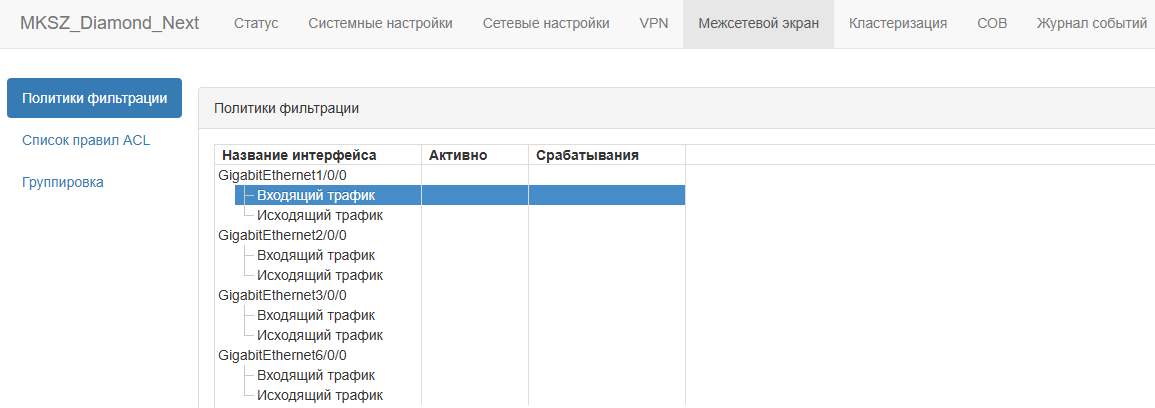
В новом окне “Задать список правил ACL” необходимо выбрать список доступа ACL0 и нажать на кнопку “ОК”.

Аналогичную настройку необходимо сделать для направления “Исходящий трафик” и задать для этого направления список доступа ACL1. Для сохранения настроек необходимо нажать на кнопку “Сохранить”.
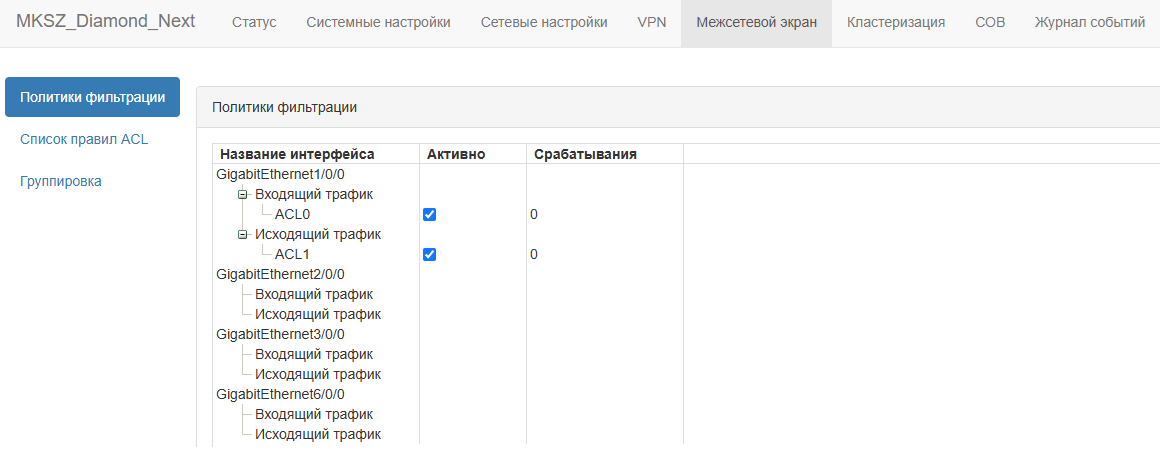
Дополнительно можно проверить что списки доступа применились на сетевом интерфейсе в консоли. Для этого необходимо подключиться к устройству по протоколу ssh и перейти на уровень управления полезной нагрузки с помощью команды “vppctl”. Для просмотра информации о сетевых интерфейсах необходимо выполнить команду “show interface”, для просмотра информации о сетевых адресах на интерфейсах необходимо выполнить команду “show interface address”.
# vppctl
vpp# show interface
Name Idx State MTU (L3/IP4/IP6/MPLS) Counter Count
GigabitEthernet1/0/0 1 up 9000/0/0/0 rx packets 702
rx bytes 63662
drops 702
ip4 158
ip6 162
GigabitEthernet2/0/0 2 down 9000/0/0/0
GigabitEthernet3/0/0 3 down 9000/0/0/0
GigabitEthernet6/0/0 4 down 9000/0/0/0
local0 0 down 0/0/0/0
vpp#
vpp# show acl-plugin acl
acl-index 0 count 5 tag {ACL0}
0: ext {} ipv4 permit+reflect src 192.168.10.150/32 dst 192.168.10.1/32 proto 6 sport 0-65535 dport 443 hlp no log sstr send
1: ext {} ipv4 permit+reflect src 192.168.10.150/32 dst 192.168.10.1/32 proto 6 sport 0-65535 dport 22 hlp no log sstr send
2: ext {} ipv4 permit+reflect src 192.168.10.201/32 dst 192.168.10.1/32 proto 17 sport 0-65535 dport 161 hlp no log prd
3: ext {} ipv4 permit+reflect src 0.0.0.0/0 dst 192.168.10.1/32 proto 1 sport 0-65535 dport 0-65535 hlp no log prd
4: ext {} ipv4 deny src 0.0.0.0/0 dst 0.0.0.0/0 proto 0 sport 0-65535 dport 0-65535 log prd
applied inbound on sw_if_index: 1
applied outbound on sw_if_index:
used in lookup context index: 1
acl-index 1 count 4 tag {ACL1}
0: ext {} ipv4 permit+reflect src 192.168.10.1/32 dst 192.168.10.200/32 proto 17 sport 0-65535 dport 514 hlp no log prd
1: ext {} ipv4 permit+reflect src 192.168.10.1/32 dst 192.168.10.10/32 proto 17 sport 0-65535 dport 123 hlp no log prd
2: ext {} ipv4 permit+reflect src 192.168.10.1/32 dst 192.168.10.14/32 proto 17 sport 0-65535 dport 53 hlp no log prd
3: ext {} ipv4 deny src 0.0.0.0/0 dst 0.0.0.0/0 proto 0 sport 0-65535 dport 0-65535 log prd
applied outbound on sw_if_index: 1
used in lookup context index: 0
vpp# show acl-plugin interface
sw_if_index 0:
sw_if_index 1:
input acl(s): 0
output acl(s): 1
sw_if_index 2:
sw_if_index 3:
sw_if_index 4:
vpp#
¶ Проверка работы
После задания всех требуемых параметров можно проверить работоспособность. Проверки можно провести по следующим пунктам:
- Проверить на устройстве журналы событий для механизма межсетевого экранирования. Для этого необходимо подключиться к устройству через web интерфейс. В главном меню выбрать пункт “Журнал событий - Журнал межсетевого экрана”. Срабатывания для всех правил фильтрации, которые мы задавали будут отображаться в журнале событий.
- Проверить срабатывания для каждого из правил фильтрации. Для этого необходимо подключиться к устройству по протоколу ssh и перейти на уровень управления полезной нагрузки с помощью команды “vppctl”. Для просмотра счетчиков для правил фильтрации необходимо выполнить команду “show acl-plugin stats all”.

3. Проверить таблицу состояний для заданного типа трафика. Для этого необходимо подключиться к устройству по протоколу ssh и выполнить команду “vppctl sh acl-plugin sessions_table | grep ESTABLISHED”.
